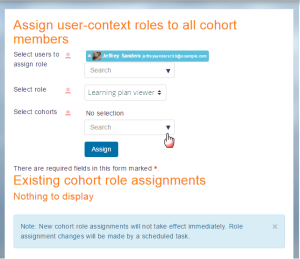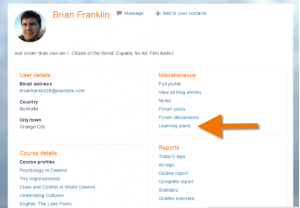« Visionneuse de plan de formation » : différence entre les versions
De MoodleDocs
m (Format) |
m (→Affecter l'enseignant à un grand nombre d'étudiant : Corrections mineures) |
||
| Ligne 21 : | Ligne 21 : | ||
#Cliquez sur "Visionneuse de plan d'apprentissage" et ajoutez l'enseignant à cet étudiant. | #Cliquez sur "Visionneuse de plan d'apprentissage" et ajoutez l'enseignant à cet étudiant. | ||
== | ==Attribuer l'enseignant à un grand nombre d'étudiants== | ||
#A partir de l'administration du site, | #A partir de l'administration du site, accéder à l'écran Cohortes et créez une cohorte avec les étudiants concernés. | ||
#Ensuite, dans l'onglet Utilisateurs, | #Ensuite, dans l'onglet Utilisateurs, cliquer sur le lien "Attribuer des rôles utilisateur à la cohorte". | ||
#Dans le menu déroulant du haut, | #Dans le menu déroulant du haut, choisir l'enseignant. | ||
#Au milieu de la liste déroulante ("Sélectionner un rôle"), | #Au milieu de la liste déroulante ("Sélectionner un rôle"), choisir "Visionneuse de plan d'apprentissage". Seuls les rôles avec "Utilisateur" coché comme type de contexte où ils peuvent être assignés seront visibles ici. | ||
#Dans le menu déroulant du bas ("Sélectionner les cohortes"), | #Dans le menu déroulant du bas ("Sélectionner les cohortes"), choisir la cohorte avec les étudiants de l'enseignant. | ||
# | #Cliquer sur le bouton "Attribuer". | ||
[[Fichier:Assignusercontext.png|center|vignette]] | [[Fichier:Assignusercontext.png|center|vignette]] | ||
Version du 27 mars 2023 à 20:12
Les enseignants de cours ne peuvent pas par défaut voir les plans de formation, puisque les compétences et les plans de formation existent en dehors du contexte d'un cours, alors que le rôle de l'enseignant est attribué dans le contexte du cours. Pour permettre aux enseignants de visualiser les plans de formation de leurs étudiants, procédez comme suit :
Créer un nouveau rôle personnalisé
- Depuis l'administration du site, accédez à l'écran Définir les rôles et cliquez sur le bouton "Ajouter un nouveau rôle".
- Ignorez l'écran des valeurs par défaut et cliquez sur le bouton bleu Continuer.
- Donnez un nom à votre rôle, par exemple Visionneuse de plan de formation.
- Cochez "Utilisateur" comme type de contexte où le rôle peut être assigné. (Remarque:) Vous pouvez cocher "Système", mais cela signifie alors que l'enseignant verra tous les plans d'apprentissage sur le site. Normalement, un enseignant ne réviserait que ceux qui sont dans son cours.)
- Faites défiler vers le bas et définissez la capacité "moodle/competency:planview" sur Autoriser.
- Si vous avez besoin de ce rôle pour pouvoir visualiser les preuves téléchargées par les étudiants, définissez également sur "Autorisez moodle/competency:userevidenceview".
- Sauvegardez le nouveau rôle.
Affectation de l'enseignant à un ou plusieurs étudiants
Si l'enseignant n'a que quelques étudiants ayant des compétences à réviser, il peut maintenant le faire manuellement, un à la fois. Si la classe de l'enseignant est très nombreuse, voir la section suivante.
- En tant qu'administrateur, accédez au profil de l'étudiant, ouvrez Préférences et cliquez sur le lien Permissions.
- A partir de Permissions, cliquez sur le lien "Attribuer des rôles relatifs à cet utilisateur" (dans la section Rôles).
- Cliquez sur "Visionneuse de plan d'apprentissage" et ajoutez l'enseignant à cet étudiant.
Attribuer l'enseignant à un grand nombre d'étudiants
- A partir de l'administration du site, accéder à l'écran Cohortes et créez une cohorte avec les étudiants concernés.
- Ensuite, dans l'onglet Utilisateurs, cliquer sur le lien "Attribuer des rôles utilisateur à la cohorte".
- Dans le menu déroulant du haut, choisir l'enseignant.
- Au milieu de la liste déroulante ("Sélectionner un rôle"), choisir "Visionneuse de plan d'apprentissage". Seuls les rôles avec "Utilisateur" coché comme type de contexte où ils peuvent être assignés seront visibles ici.
- Dans le menu déroulant du bas ("Sélectionner les cohortes"), choisir la cohorte avec les étudiants de l'enseignant.
- Cliquer sur le bouton "Attribuer".
Ce que l'enseignant voit
Lorsque l'enseignant est dans son cours et qu'il voit le profil des étudiants (par exemple à partir du lien Participants), il voit un lien vers son plan d'apprentissage :